OBS/Auftragsbearbeitung/Rechnungen/Registerkarte: Kopf- und Fußtext: Unterschied zwischen den Versionen
Böhrer (Diskussion | Beiträge) Keine Bearbeitungszusammenfassung |
Keine Bearbeitungszusammenfassung |
||
| (2 dazwischenliegende Versionen von 2 Benutzern werden nicht angezeigt) | |||
| Zeile 1: | Zeile 1: | ||
< | <br/> | ||
{{Vorlage: | {{Vorlage:Auftragsbearbeitung}} | ||
=Registerkarte: Kopf. - u. Fusstext= | |||
==Kopftext== | |||
Bei der Gestaltung Ihrer Rechnung haben Sie die Möglichkeit Standardkopftexte zu nutzen, Kopftexte individuell zu formulieren oder beide Formen miteinander zu kombinieren. Im Normalfall sind die Felder "Kopftext-Nr" und "Fußtext-Nr" mit den Zahlen 007 (Rechnung Kopf) und 008 (Rechnung Fuß) vorbelegt. <br /> | |||
Falls für Ihre Rechnung ein anderer Standardkopftext verwendet werden soll, geben Sie in dem Feld "Kopftext-Nr" die Nummer des entsprechenden Kopftextes an. Ist die Zahlenfolge des benötigten Kopftextes nicht bekannt, so nehmen Sie wieder die {{Raute}}-Taste zur Hilfe. <br /> | |||
Sie können auch einen Standard Kopftext übernehmen und diesen nach Ihren individuellen Wünschen verändern. Diese Änderung gilt dann nur für die aktuelle Rechnung. Soll der Kopftext individuell gestaltet werden, sollte das Feld "Kopftext-Nr" leer bleiben.Das Feld Kopftext steht Ihnen nun für die individuelle Gestaltung eines Kopftextes zur Verfügung. Schreiben Sie z.B. :<br /> | |||
<br /> | |||
''Sehr geehrter Herr Müller !''<br /> | |||
<br /> | |||
''Vielen Dank für Ihre Anfrage vom 26.08.97. Im folgenden führe ich die gewünschten Artikel mit Preisen auf.'' | |||
==Fußtext== | |||
Um einen Fußtext in Ihr Dokument miteinzubeziehen wählen Sie mit Hilfe der {{Raute}}-Taste den zu integrierenden Fußtext aus der Liste aus. Angenommen Sie möchten folgenden Fußtext integrieren: <br /> | |||
<br /> | |||
''Wählen Sie unter den beigefügten Mustern aus und bestellen Sie noch heute.''<br /> | |||
''Es wird Ihr Vorteil sein.'' <br /> | |||
<br /> | |||
Auch hier können Sie natürlich Ihren Fußtext individuell gestallten, verfahren Sie dann genauso wie bem Kopftext. <br /> | |||
Mit den Tasten {{Page Up}} und {{Page Down}} können Sie den nächsten Datensatz oder den vorigen Datensatz aufrufen ohne die Maske schließen zu müssen. <br /> | |||
[[Image:Rechnungsmaske_KopfFuss.jpg|650px]] | |||
<br /> | |||
Hier gelangen Sie zum Beispiel: [[OBS/Auftragsbearbeitung/Rechnungen/Beispiel: Erstellen einer Rechnung|Erstellen einer Rechnung]]. [[Category:html]] | |||
Aktuelle Version vom 10. Januar 2014, 16:00 Uhr
- A Eigenschaften
- B Ins GAEB-84 Format exportieren
- C Ins GAEB-81 Format exportieren
- D Zusätzliche GAEB Informationen eingeben
- E Andere Filiale anzeigen
- F - Positions-Kalkulation
- K - Finanz-Kalkulator
- P - Preisliste aus Angebot generieren
- Q - Angebot kopieren
- S - Shop-Export als Merkliste
- X QR Code anzeigen
- L Positionsmaterial
- Z - Freitext Suche
- Z1- Angebot in Aufgabe
- Tasten und Schaltflächen
- Weitere Funktionen
- Tasten und Schaltflächen
- Eingabemaske
- Beispiele
- Eingabemaske
- Position
- Beispiel
- Position
- Tasten und Schaltflächen
Registerkarte: Kopf. - u. Fusstext
Kopftext
Bei der Gestaltung Ihrer Rechnung haben Sie die Möglichkeit Standardkopftexte zu nutzen, Kopftexte individuell zu formulieren oder beide Formen miteinander zu kombinieren. Im Normalfall sind die Felder "Kopftext-Nr" und "Fußtext-Nr" mit den Zahlen 007 (Rechnung Kopf) und 008 (Rechnung Fuß) vorbelegt.
Falls für Ihre Rechnung ein anderer Standardkopftext verwendet werden soll, geben Sie in dem Feld "Kopftext-Nr" die Nummer des entsprechenden Kopftextes an. Ist die Zahlenfolge des benötigten Kopftextes nicht bekannt, so nehmen Sie wieder die #-Taste zur Hilfe.
Sie können auch einen Standard Kopftext übernehmen und diesen nach Ihren individuellen Wünschen verändern. Diese Änderung gilt dann nur für die aktuelle Rechnung. Soll der Kopftext individuell gestaltet werden, sollte das Feld "Kopftext-Nr" leer bleiben.Das Feld Kopftext steht Ihnen nun für die individuelle Gestaltung eines Kopftextes zur Verfügung. Schreiben Sie z.B. :
Sehr geehrter Herr Müller !
Vielen Dank für Ihre Anfrage vom 26.08.97. Im folgenden führe ich die gewünschten Artikel mit Preisen auf.
Fußtext
Um einen Fußtext in Ihr Dokument miteinzubeziehen wählen Sie mit Hilfe der #-Taste den zu integrierenden Fußtext aus der Liste aus. Angenommen Sie möchten folgenden Fußtext integrieren:
Wählen Sie unter den beigefügten Mustern aus und bestellen Sie noch heute.
Es wird Ihr Vorteil sein.
Auch hier können Sie natürlich Ihren Fußtext individuell gestallten, verfahren Sie dann genauso wie bem Kopftext.
Mit den Tasten Bild ↑ und Bild ↓ können Sie den nächsten Datensatz oder den vorigen Datensatz aufrufen ohne die Maske schließen zu müssen.
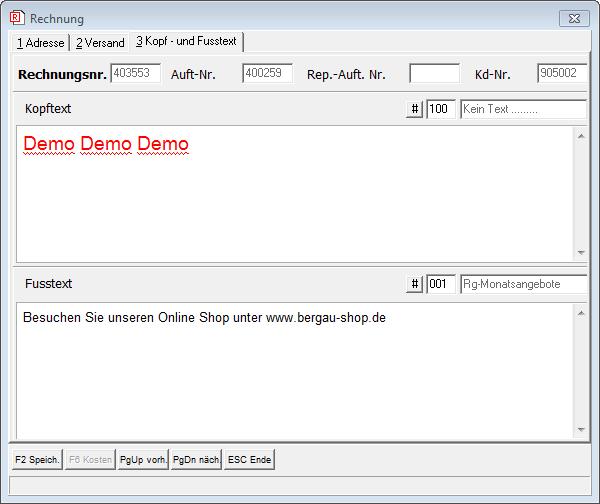
Hier gelangen Sie zum Beispiel: Erstellen einer Rechnung.